Khám phá khái niệm Hoàn tác nhập và hướng dẫn chi tiết cách tắt tính năng Undo Typing trên iPhone, iPad
Nội dung bài viết
Tính năng Hoàn tác nhập thường xuất hiện khi bạn lắc nhẹ điện thoại, nhưng bạn đã biết cách tắt Undo Typing một cách hiệu quả chưa?
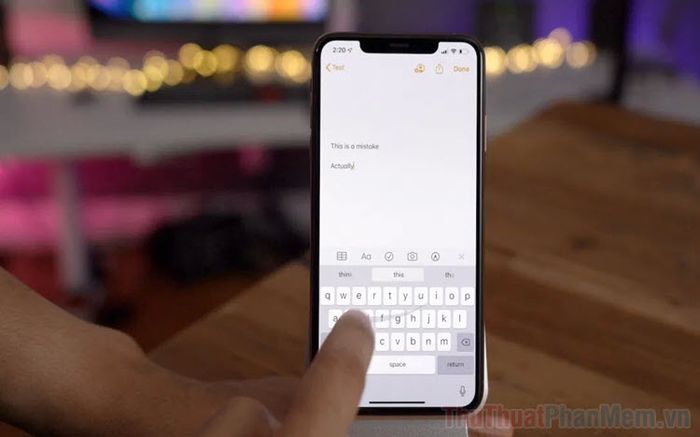
1. Hoàn tác nhập – Undo Typing là gì?
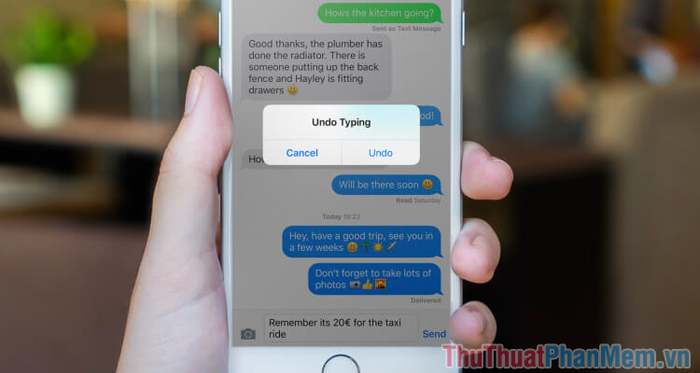
Hệ điều hành IOS luôn ưu tiên trải nghiệm người dùng, và không có tính năng nào là thừa. Đối với những người thường xuyên nhập liệu, bàn phím IOS mang đến trải nghiệm tuyệt vời. Tuy nhiên, việc nhập sai là điều khó tránh khỏi, và việc sử dụng phím Delete để xóa có thể làm giảm tốc độ nhập liệu. Nhận thấy điều này, Apple đã phát triển tính năng Undo Typing để tối ưu hóa trải nghiệm người dùng.
Undo Typing, hay còn gọi là “Hoàn tác nhập”, là tính năng giúp xóa đi ký tự vừa nhập trên bàn phím (tương tự như phím Delete).
Khi nhập liệu, mỗi người có cách làm khác nhau và sai sót là điều khó tránh khỏi. Việc xóa ký tự là thao tác phổ biến, thậm chí nhiều người phải xóa liên tục. Với những ai dùng hai tay để nhập liệu, thao tác lắc nhẹ điện thoại (sang trái hoặc phải) trở nên đơn giản. Apple đã tận dụng điều này để tích hợp tính năng Undo Typing. Chỉ cần lắc nhẹ điện thoại, bạn sẽ thấy tùy chọn Hủy hoặc Hoàn tác.
- Hủy: Giữ nguyên nội dung hiện tại, không thay đổi.
- Hoàn tác: Khôi phục lại nội dung đã nhập trước đó.
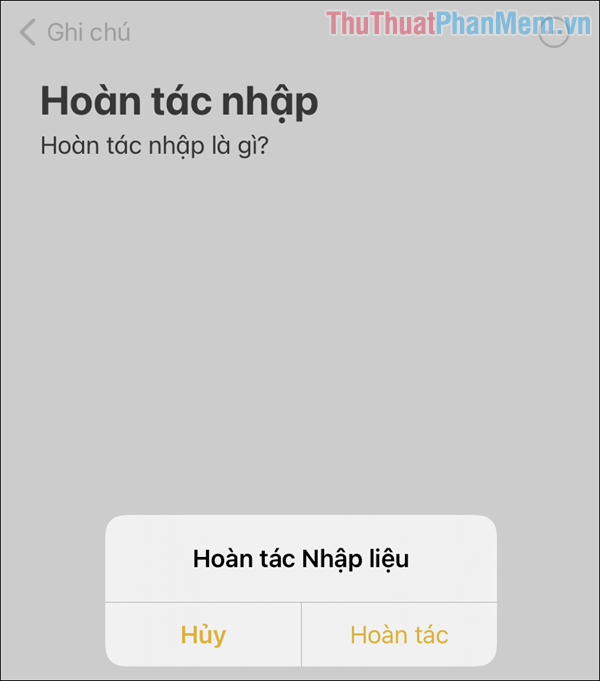
Nhiều người không ủng hộ tính năng này của Apple, cho rằng nó gây phiền phức và tốn thời gian hơn so với việc sử dụng phím Delete. Nếu bạn thường xuyên nhập liệu, hãy thử trải nghiệm tính năng này một lần để xem nó có thực sự tiện lợi hơn không. Tuy nhiên, bản thân trải nghiệm cũng không đánh giá cao tính năng này, liệu nó có thực sự hữu ích trong các tình huống khác hay không?
2. Hướng dẫn chi tiết cách tắt tính năng Hoàn tác nhập – Undo Typing trên iPhone, iPad
Nếu bạn cảm thấy tính năng này không phù hợp, bạn có thể dễ dàng vô hiệu hóa nó thông qua phần Cài đặt một cách nhanh chóng và đơn giản.
Bước 1: Truy cập vào ứng dụng Cài đặt trên thiết bị iPhone hoặc iPad của bạn.
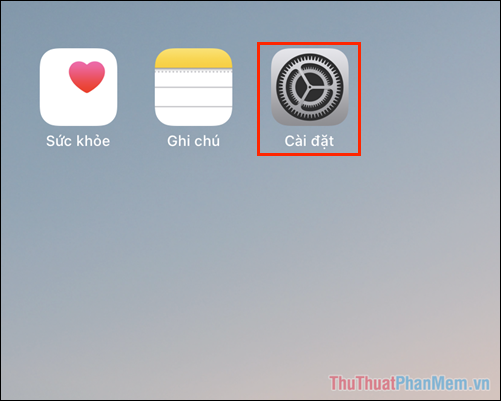
Bước 2: Tiếp theo, điều hướng đến mục Trợ năng trong danh sách tùy chọn.
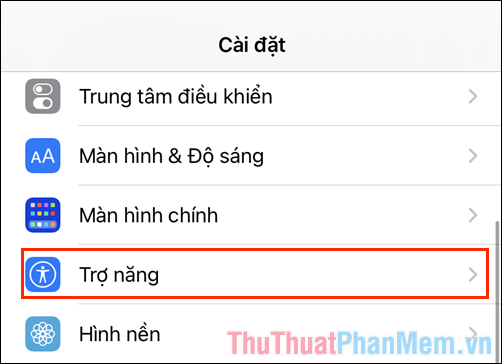
Bước 3: Tiếp theo, hãy chuyển đến mục Cảm ứng trong danh sách cài đặt.
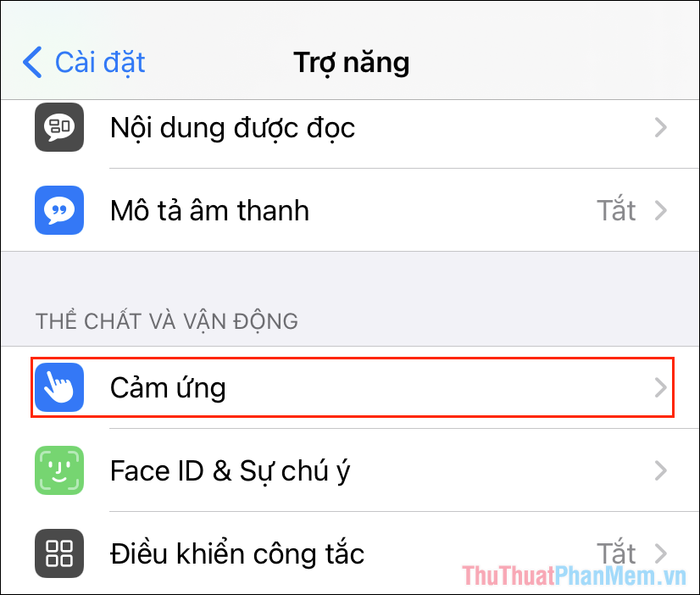
Bước 4: Cuối cùng, bạn chỉ cần tắt công tắc tại mục Lắc để hoàn tác để hoàn thành việc vô hiệu hóa tính năng này.
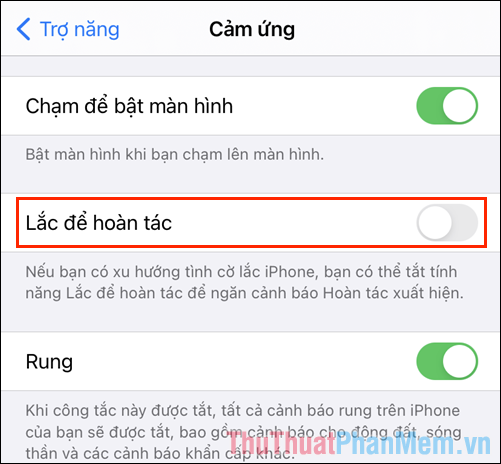
Trong bài viết này, Tripi đã chia sẻ cách sử dụng và tắt tính năng Undo Typing – Hoàn tác nhập trên iPhone, iPad. Chúc bạn một ngày tràn đầy niềm vui và hiệu quả!
Có thể bạn quan tâm

Khám phá những kiểu tóc mái thưa đẹp nhất, giúp bạn tỏa sáng với vẻ ngoài thanh thoát và quyến rũ.

Những cái tên Trung Quốc đẹp và ý nghĩa trong truyện ngôn tình 2025

5 cách gói quà sinh nhật đẹp mắt, sáng tạo và đầy ấn tượng

Khám phá Code Đế Vương Bá Nghiệp Mobile hấp dẫn

Top 6 tiệm bánh sinh nhật ngon và đáng thử tại TP. Đồng Xoài, Bình Phước


